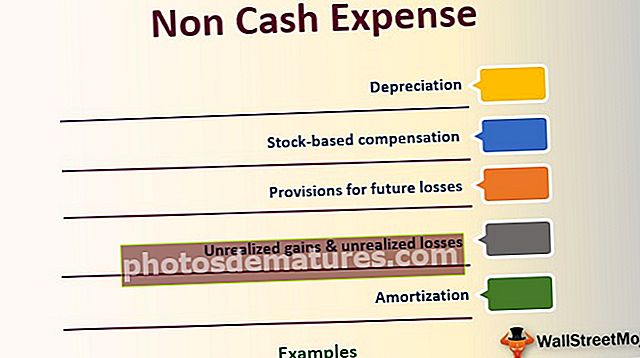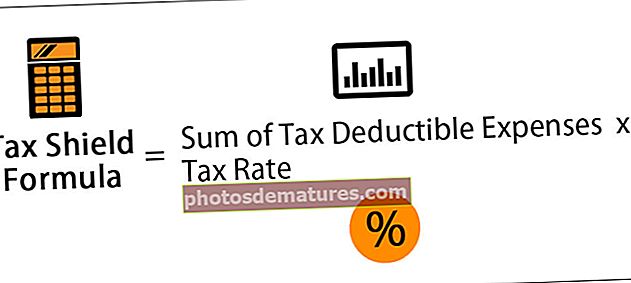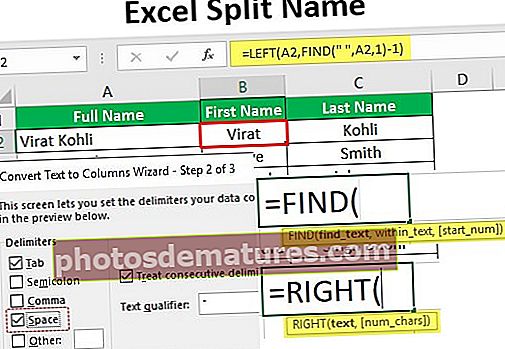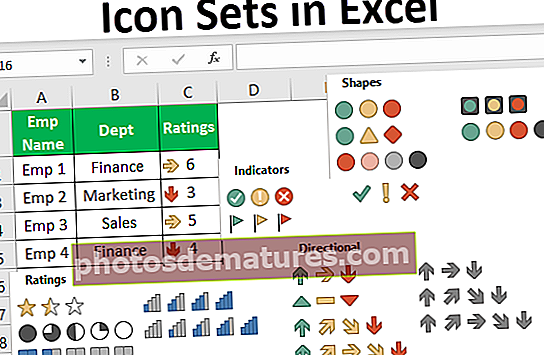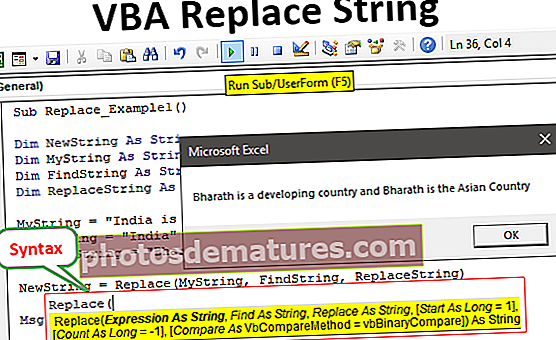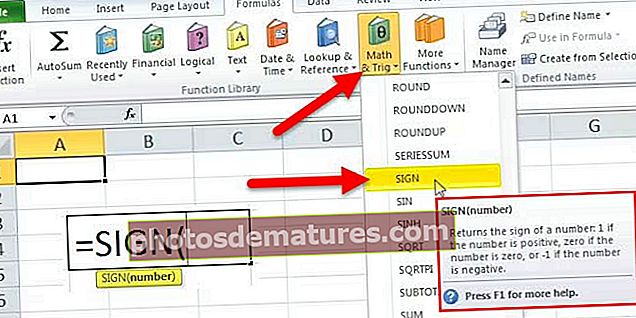VBA ఫార్మాట్ తేదీ | VBA కోడ్లో తేదీ ఆకృతిని ఎలా మార్చాలి?
ఎక్సెల్ VBA ఫార్మాట్ తేదీ
కు VBA లో తేదీని ఫార్మాట్ చేయండి మేము ఇన్బిల్ట్ ఫార్మాట్ ఫంక్షన్ను ఉపయోగిస్తాము, ఇది ఇన్పుట్ను తేదీ ఫార్మాట్గా తీసుకుంటుంది మరియు అవసరమైన కావలసిన ఫార్మాట్ను తిరిగి ఇస్తుంది, ఈ ఫంక్షన్కు అవసరమైన వాదనలు వ్యక్తీకరణ మరియు ఫార్మాట్ రకం.
తేదీ & సమయం యొక్క ఫార్మాటింగ్ ఎక్సెల్ లో సున్నితమైన విషయాలు మరియు VBA కి కూడా వర్తించబడుతుంది. డిఫాల్ట్ తేదీ మరియు సమయం మేము పనిచేస్తున్న సిస్టమ్ తేదీపై ఆధారపడి ఉంటుంది, ఇది సిస్టమ్ నుండి సిస్టమ్కు మారవచ్చు. ఈ వ్యాసంలో, VBA కోడ్లతో తేదీలను ఫార్మాట్ చేయడానికి మేము మీకు వివిధ పద్ధతులను చూపుతాము.
VBA కోడింగ్తో తేదీ ఆకృతిని మార్చడానికి, తేదీ ఆకృతులు ఏమిటో మరియు తేదీపై దాని ప్రభావం గురించి మనం తెలుసుకోవాలి.
దిగువ పట్టిక వేర్వేరు తేదీ ఆకృతీకరణ మరియు వాటి సంకేతాలను చూపుతుంది.

కాబట్టి, మీరు పైన పేర్కొన్న చార్ట్ VBA కోడింగ్ ద్వారా తేదీని ఫార్మాట్ చేయడం చాలా కష్టమైన పని కాదు.
VBA లో తేదీ ఆకృతిని ఎలా మార్చాలి?
ఎక్సెల్ VBA తేదీ ఫార్మాట్ యొక్క ఉదాహరణలు క్రింద ఉన్నాయి.
మీరు ఈ VBA ఫార్మాట్ తేదీ ఎక్సెల్ మూసను ఇక్కడ డౌన్లోడ్ చేసుకోవచ్చు - VBA ఫార్మాట్ తేదీ ఎక్సెల్ మూసఉదాహరణ # 1
ఉదాహరణకు, క్రింద చూపిన విధంగా వర్క్షీట్ యొక్క బహుళ కణాలలో మాకు ఒకే తేదీ ఉంది.

వేర్వేరు తేదీ ఫార్మాట్ కోడ్లలో ప్రభావాన్ని చూడటానికి ఇప్పుడు మేము ఒకే తేదీకి వేర్వేరు తేదీ ఫార్మాట్లను వర్తింపజేస్తాము.
మొదట, ప్రభావాన్ని చూడటానికి అదే డేటాను తదుపరి కాలమ్కు కాపీ చేయండి.

మొదటి తేదీ కోసం, అంటే సెల్ A1 ను మేము వర్తింపజేస్తాము “DD-MM-YYYY” ఆకృతి.

మొదట కోడ్లో, మనం ఉపయోగించి సెల్ ఎంచుకోవాలి రేంజ్ వస్తువు.
కోడ్:
ఉప తేదీ_ఫార్మాట్_ఉదాహరణ 1 () పరిధి ("A1") ముగింపు ఉప 
మేము సెల్ యొక్క తేదీ ఆకృతిని మారుస్తున్నందున మనం “సంఖ్య ఆకృతిRANGE వస్తువు యొక్క ఆస్తి.
కోడ్:
ఉప తేదీ_ ఫార్మాట్_ఉదాహరణ 1 () పరిధి ("A1"). నంబర్ ఫార్మాట్ ముగింపు ఉప 
యాక్సెస్ చేసిన తర్వాత “సంఖ్య ఆకృతి”మేము సమాన చిహ్నాన్ని ఉంచడం ద్వారా సంఖ్య ఆకృతిని సెట్ చేయాలి మరియు ఫార్మాట్ కోడ్ను డబుల్ కోట్స్లో వర్తింపజేయాలి.
కోడ్:
ఉప తేదీ_ ఫార్మాట్_ఎక్సాంపుల్ 1 () పరిధి ("A1"). నంబర్ ఫార్మాట్ = "dd-mm-yyy" 'ఇది తేదీని "23-10-2019" కు ముగింపు చేస్తుంది 
మేము ఈ కోడ్ను అమలు చేసినప్పుడు అది సెల్కు సంఖ్య ఆకృతిని వర్తింపజేస్తుంది ఎ 1 "DD-MM-YYY”.
అవుట్పుట్:

ఉదాహరణ # 2
అదేవిధంగా, నేను ఇతర కణాల కోసం వేర్వేరు ఆకృతీకరణ కోడ్లను వర్తింపజేసాను మరియు క్రింద మీ కోసం VBA కోడ్ ఉంది.
కోడ్:
ఉప తేదీ_ఫార్మాట్_ఎక్సంపుల్ 2 () పరిధి ("A1"). నంబర్ ఫార్మాట్ = "dd-mm-yyy" 'ఇది తేదీని "23-10-2019" పరిధి ("A2") గా మారుస్తుంది. 'ఇది తేదీని "Wed-10-2019" పరిధి ("A3") గా మారుస్తుంది. NumberFormat = "dddd-mm-yyy"' ఇది తేదీని "బుధవారం -10-2019" పరిధి ("A4") గా మారుస్తుంది. .NumberFormat = "dd-mmm-yyy" 'ఇది తేదీని "23-Oct-2019" పరిధి ("A5") గా మారుస్తుంది. NumberFormat = "dd-mmmm-yyy"' ఇది తేదీని "23- అక్టోబర్ -2019 "రేంజ్ (" A6 "). సంఖ్య ఫార్మాట్ =" dd-mm-yy "'ఇది తేదీని" 23-10-19 "పరిధి (" A7 ") గా మారుస్తుంది. తేదీని "Wed Oct 2019" Range ("A8") గా మారుస్తుంది. NumberFormat = "dddd mmmm yyyy" 'ఇది తేదీని "బుధవారం అక్టోబర్ 2019" గా మారుస్తుంది. 
ఈ కోడ్ ఫలితం క్రింది విధంగా ఉంటుంది.
అవుట్పుట్:

FORMAT ఫంక్షన్ ఉపయోగించి తేదీ ఆకృతిని మార్చండి
VBA లో మనకు FORMAT అనే ఫంక్షన్ ఉంది, ఇది సెల్కు కావలసిన ఫార్మాట్ను వర్తింపచేయడానికి ఉపయోగపడుతుంది.

“వ్యక్తీకరణ” కోసం విలువ ఏమిటో మనం పేర్కొనాలి మరియు తదనుగుణంగా “ఫార్మాట్” ను వర్తింపజేయాలి.
ఉదాహరణ కోసం క్రింది కోడ్ను చూడండి.
కోడ్:
ఉప తేదీ_ఫార్మాట్_ఎక్సాంపుల్ 3 () డిమ్ మైవాల్ వేరియంట్ మైవాల్ = 43586 ఎంఎస్జిబాక్స్ ఫార్మాట్ (మైవాల్, "డిడి-ఎంఎం-వైవై") ఎండ్ సబ్

పై కోడ్లో, నేను వేరియబుల్ను వేరియంట్గా నిర్వచించాను (ఇది ఏదైనా విలువను కలిగి ఉంటుంది).
కోడ్:
డిమ్ మైవాల్ యాస్ వేరియంట్
ఈ వేరియబుల్ తరువాత, నేను విలువను 43586 గా కేటాయించాను.
కోడ్:
మైవాల్ = 43586
సందేశ పెట్టెలో తరువాత, నేను వేరియబుల్ ఫలితాన్ని చూపించాను, కాని ఫలితాన్ని చూపించే ముందు మనం “ఫార్మాట్”వేరియబుల్ విలువను ఫార్మాట్ చేయడానికి ఫంక్షన్“మైవాల్”మరియు ఫార్మాట్ ఇవ్వబడింది“DD-MM-YYYY”.
కోడ్:
MsgBox ఫార్మాట్ (MyVal, "DD-MM-YYY")
సరే, కోడ్ను రన్ చేద్దాం మరియు VBA లోని సందేశ పెట్టెలో ఫలితాన్ని చూద్దాం.
అవుట్పుట్:

మీరు పైన చూడగలిగినట్లుగా ఫలితం చూపిస్తుంది “01-05-2019”.
ఇప్పుడు మీరు సీరియల్ నంబర్ను సరఫరా చేశారని మీరు ఆశ్చర్యపోతున్నారు, కాని ఫలితం తేదీగా చూపిస్తుంది. ఎందుకంటే ఎక్సెల్ తేదీని క్రమ సంఖ్యలుగా నిల్వ చేస్తుంది, కాబట్టి 43586 విలువ “01-05-2019” తేదీకి సమానం మరియు మీరు ఆ సంఖ్యను 1 పెరిగితే, అంటే 43587 తేదీ “02-05-2019” అవుతుంది.
కోడ్:
ఉప తేదీ_ఫార్మాట్_ఎక్సాంపుల్ 3 () డిమ్ మైవాల్ వేరియంట్ మైవాల్ = 43586 MsgBox ఫార్మాట్ (మైవాల్, "DD-MM-YYY") ఎండ్ సబ్

గుర్తుంచుకోవలసిన విషయాలు
- మీ సిస్టమ్ యొక్క డిఫాల్ట్ తేదీ మీ ఎక్సెల్కు కూడా వర్తించబడుతుంది.
- VBA లో తేదీ ఆకృతిని మార్చడానికి సంఖ్య ఫార్మాట్ ప్రాపర్టీని ఉపయోగించవచ్చు.
- FORMAT ఫంక్షన్ ఉపయోగించి, మేము తేదీ ఆకృతిని మార్చవచ్చు.
- ఎక్సెల్ తేదీని క్రమ సంఖ్యలుగా నిల్వ చేస్తుంది మరియు మీరు తేదీ ఆకృతిని వర్తింపజేస్తే అది తదనుగుణంగా చూపబడుతుంది.